Как изменить фон для сторис в Instagram?

Многие продвинутые люди не представляют жизни без инстаграма. Его использование не вызывает практически ни у кого вопросов и затруднений, однако, что делать, если впервые решили вести свой блог и еще не знакомы с принципами раскрутки? Конечно, необходимо изучить как можно больше информации, в том числе, как залить фон для сторис в инстаграм прежде чем приступать к делу!
Куча советов, чтобы инстаграмить как про и постить сторис не хуже, чем у тревел-блогеров.
Сторис с красивым сплошным фоном
Есть сложный способ: выбрать кисточку и долго закрашивать ей весь экран. А есть способ в пять раз проще.
Как сделать Добавьте в сторис картинку, выберите любой цвет для кисточки, нажмите на экран и задержите палец — теперь есть сплошной цветной фон.
Сторис с цветными фильтрами
Почти таким же образом получаются фотографии с цветным полупрозрачным фильтром.
Как сделать Добавьте в сторис картинку, выберите любой цвет для кисточки, но потом переключитесь на маркер. Нажмите на экран и задержите палец — есть фотография с цветным фильтром.
Красивые сторис с градиентом
Кроме сплошного фона есть еще один красивый вариант — фон с градиентом, как в сторис с текстом.
Как сделать Перейдите в текстовую сторис, выберите фон и напишите одно слово. Нажмите дальше и удалите текст — у вас есть пустой градиент, на который можно добавить картинки таким же образом, как в предыдущем пункте.
Настоящая палитра для тех, кому мало цветов
В сторис только 27 стандартных цветов? На самом деле там есть целая палитра, чтобы найти вообще любой цвет.
Как сделать Задержите палец на линейке цветов и выберите что‑то на свой вкус.
Коллажи в сторис, о которых мечтали все
Главный вопрос всех инстаграмеров — как сделать коллаж в сторис. Можно скачать приложение с кучей шаблонов, а можно поступить следующим образом.
Как сделать Откройте сторис, добавьте картинку, например, цветной фон. Потом идите в фотогалерею, выберите фотографию, нажмите кнопку «Поделиться», а потом «Скопировать». Возвращайтесь в инстаграм — появится всплывающее окно со скопированной фотографией, нажмите на нее — она лежит поверх первой картинки. Повторяйте до бесконечности.
А также коллажи с видео
В сторис почти так же добавляются несколько маленьких видео. Последовательность действий в этом случае другая.
Как сделать Добавьте в сторис картинку, например, цветной фон, нажмите на иконку стикера, а потом на круглый значок с иконкой фотографии. Только в галерее выберите не фото, а видео.
Две камеры в сторис для видео с реакциями
Чтобы записать сторис в жанре «Моя реакция на что угодно», обязательно нужно резко переключиться с основной камеры на фронтальную. Так работает жанр. Для этого существует специальная кнопка, но она находится в таком месте, что проще сломать себе указательный палец. Вот альтернативный способ.
Как сделать Быстро нажмите на экран два раза во время записи — камера переключится. Повторяйте до бесконечности.
Бокэ для телефонов, у которых нет бокэ
Обладатели старых айфонов и андроидов не могут порадоваться красивому размытию фона, когда делают селфи на фронтальную камеру. Но недостаток можно компенсировать в камере инстаграма.
Как сделать Перейдите во вкладку «Фокус» в камере и оцените, станут ли селфи лучше, если фон размывается.
Бумеранги для тех, у кого нет Boomerang
Live Photos в айфонах — недооцененная функция. Вместо одной фотографии она делает короткое видео, из которого потом выбирают удачный момент. А еще одна недооцененная функция — бумеранги, потому что о них просто постоянно забывают. Это не страшно, ведь бумеранги можно получить из Live Photos.
Как сделать Добавьте в сторис Live Photo, задержите палец на экрана или сильно нажмите на него — фото превратится в короткое закольцованное видео.
Сторис, которые нельзя никому переслать (ну почти)
Возможно, ваши сторис секретные, и вы не хотите, чтобы подписчики их кому‑то отправляли. Конечно, не получится сделать так, чтобы их вообще не видели случайные люди, потому что всегда можно сделать скриншот. Но хотя бы усложните эту операцию по максимуму.
Как сделать Перейдите в камеру, нажмите на шестеренку и выключите опцию «Разрешить делиться»
Комментарии, которые больше не нужны
Возможно, вы думаете, что комментарии остались в прошлом десятилетии и в современном соцмедиа им не место. Есть множество способов убрать их из профиля.
Как сделать Во-первых, зайдите в настройки — «Конфиденциальность и безопасность» — «Управление комментариями» и выберите, кто может оставлять комментарии под постами. Во-вторых, отключите комментарии перед публикацией нового поста. Для этого зайдите в расширенные настройки в самом низу экрана публикации. В-третьих, отключите ответы на сторис: на экране камеры нажмите на шестеренку и отключите ответы.
Instagram позволяет публиковать в историях только новые фото и контент за последние 24 часа, но это ограничение легко обойти. Хитрость заключается в том, чтобы выбрать нужное фото в галерее и сделать снимок экрана. После этого скриншот станет новым фото и его можно будет выбрать в браузере файлов Instagram.
Если вы снимаете видео на ходу и держите смартфон одной рукой, то должны оценить эту полезную, но малоизвестную функцию. Чтобы приблизить или отдалить камеру во время съёмки, нужно просто удерживать палец на кнопке затвора, а затем сдвинуть его вверх или вниз. Эта фишка работает также в режиме «Свободные руки».
Бывают ситуации, когда использовать изображение в качестве фона истории не актуально. Возможно, у вас нет для этого подходящего фото, или вы просто не хотите отвлекать внимание пользователей от текста. В этом случае идеальным решением станет однотонный фон.
Сделайте любое фото, после этого выберите инструмент рисования и цвет будущего фона. Затем зажмите любой участок экрана, чтобы залить фото. Нажмите Готово и продолжите редактирование.

Лайфхаки по созданию фона для Stories
Простой однотонный фон для сторис – хороший вариант для подложки. Он не рассеивает внимание зрителей. Однако в некоторых случаях для опросов и текста необходим креатив. Дальше вас ждет подборка с рекомендациями и приемами для создания эффектных Сторис.
Создание эффектов ластиком
При помощи ластика можно создать оригинальный узор. Например, в виде сердечек, квадратов или кругов.

Этот лайфхак можно использовать для игр с подписчиками. Предложите им угадать, какая модель телефона или мебель изображена в истории.
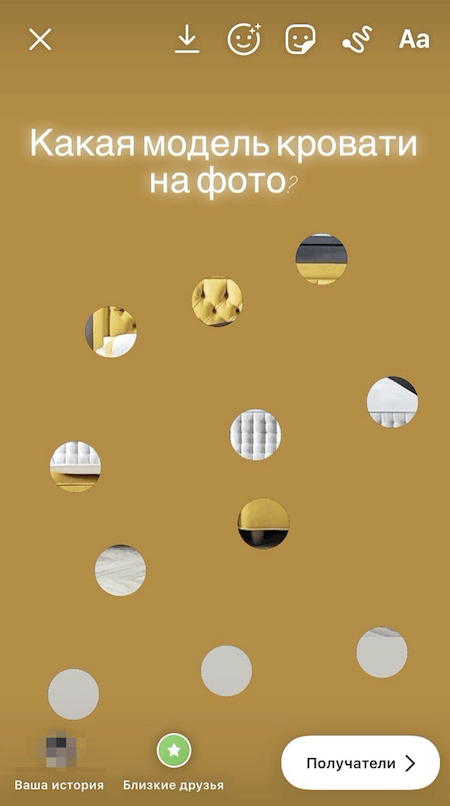
Также вы можете создать подобие скретч-карты, как будто фото проявляется сквозь фон. Для этого надо протереть фон ластиком, меняя размер ластика и угол линий.

Полупрозрачный фон
Для создания полупрозрачного фона используйте маркер. Нажмите на него в панели инструментов, а затем на нужную расцветку. Коснитесь экрана и удержите палец пару секунд – на фото добавится полупрозрачная заливка.
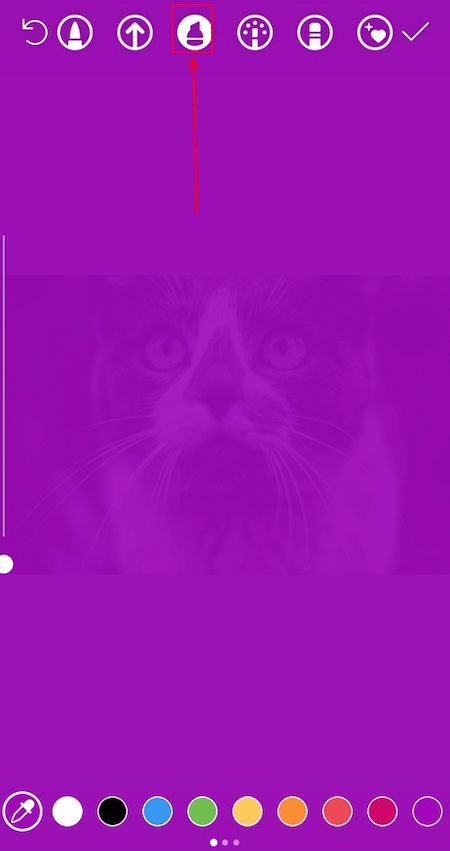
Фон с градиентом
Кроме однотонного фона можно использовать оригинальную альтернативу – фон с градиентом в истории. Для этого перейдите в текстовую историю, выберите фон с нужными оттенками и напишите слово.
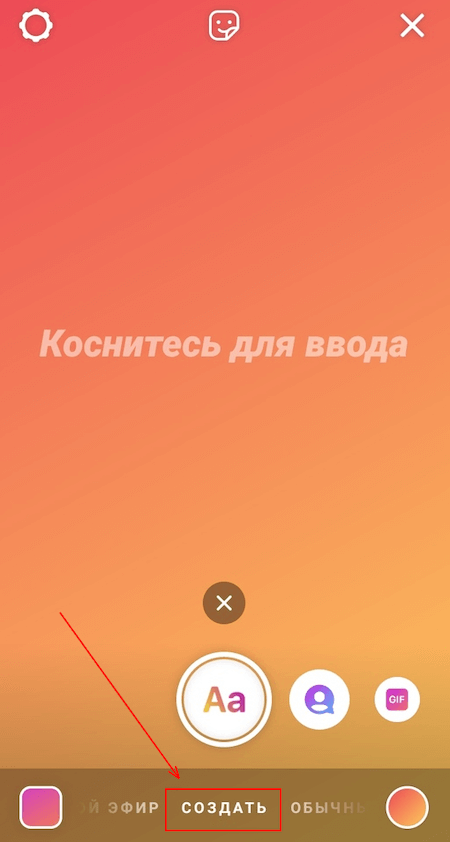
Нажмите «Далее», после чего удалите текст. У вас получится пустой фон с градиентом, на который можно добавить вопрос, гифку или изображение.
Больше оттенков
При создании истории пользователям доступно 27 стандартных оттенков. Но вы можете использовать расширенную цветовую палитру – это позволит сделать ваши Stories оригинальными и узнаваемыми. К тому же можно выбрать фон, соответствующий визуальному стилю вашего бренда.
Для использования полной палитры цветов, которая не отображается в главном блоке историй, сделайте так. Выберите инструмент «Кисть» и зажмите палитру градиентов. Вы получите доступ ко всему спектру оттенков – можете изменить цвет фона, текста и других элементов.

Готовая картинка для фона
Отличный вариант для экономии времени и сил. Вам достаточно скачать готовое изображение для сторис из интернета. Введите в Яндекс или Гугл запрос «красивые фоны для историй инстаграм» и вы получите сотни готовых картинок с разными текстурами и цветовыми решениями. Просто скачайте полную версию понравившегося фона и добавьте ее потом в свою историю.

Фоны для сторис подходящего размера также можно найти в Pinterest. Авторизуйтесь на сервисе и забейте в поиске Pinterest «background for instagram stories».
Приложения-фоторедакторы
В Play Market для скачивания доступны десятки фоторедакторов и конструкторов. Они содержат множество фонов, в которых можно изменить любой элемент.
Рассмотрим, как это сделать на примере мобильного приложения StoryMaker. Это бесплатный инструмент с более 300 макетов (в том числе и праздничными) и 100 шрифтами. В нем предусмотрены поддержка мультимедиа и экспорт в высоком разрешении. Установите приложение и запустите его на телефоне.
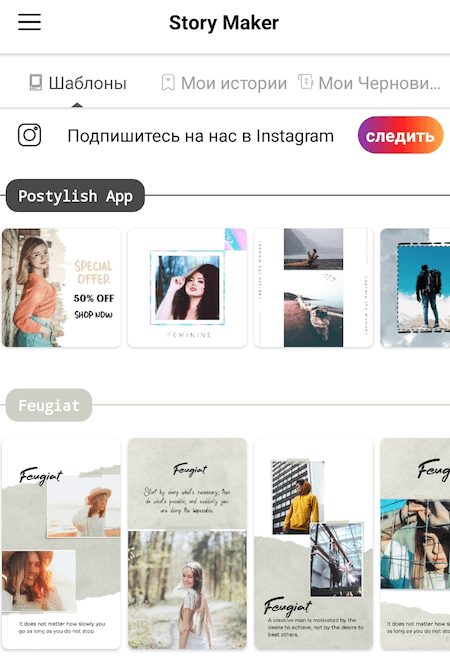
Выберите подходящую картинку. Нажмите на иконку с пейзажем в нижнем меню.
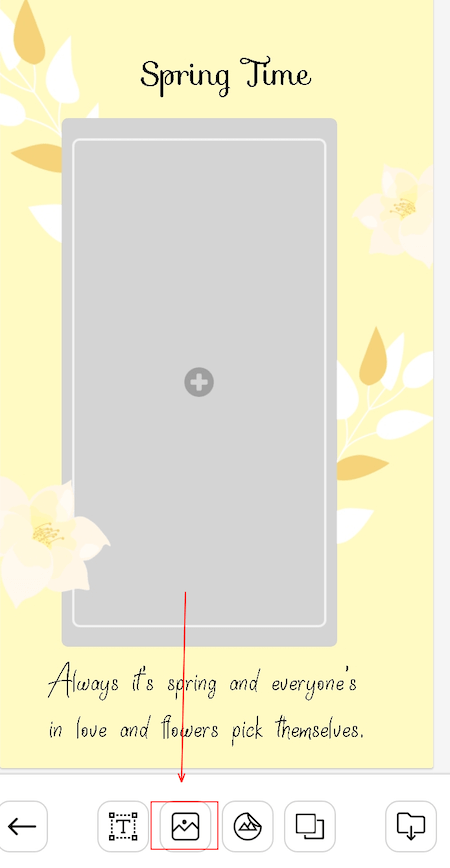
В первой вкладке щелкните по нужной цветовой гамме и определенном оттенке.
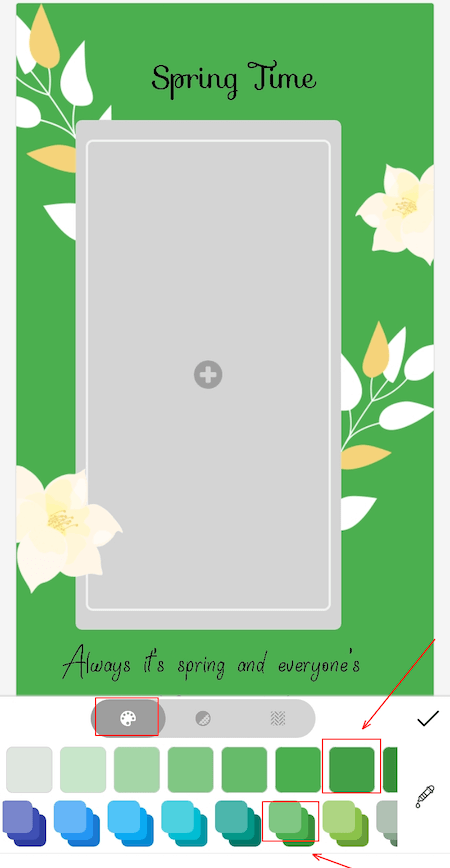
Если хотите получить фон для сторис с градиентом, нажмите на второй пункт и выберите подходящие оттенки.
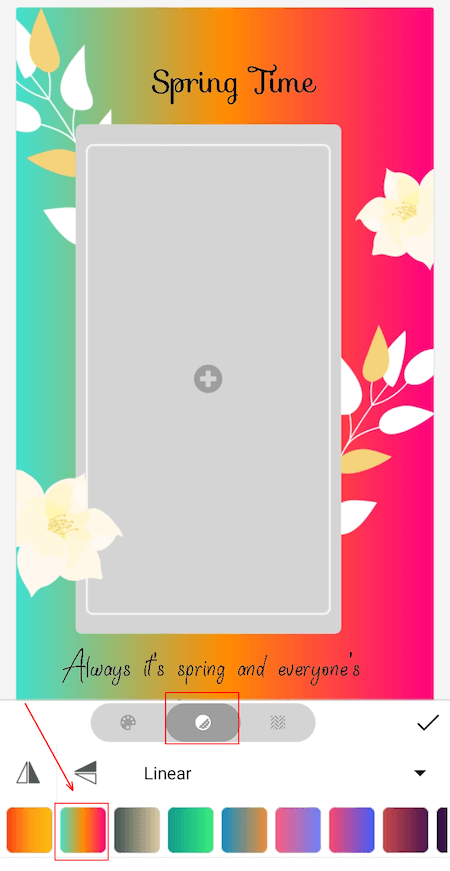
Для наложения эффектов (боке, свечение, геометрический, голографический, пунктирный, цветочный) перейдите в третью вкладку. После применения эффекта нажмите на галочку.
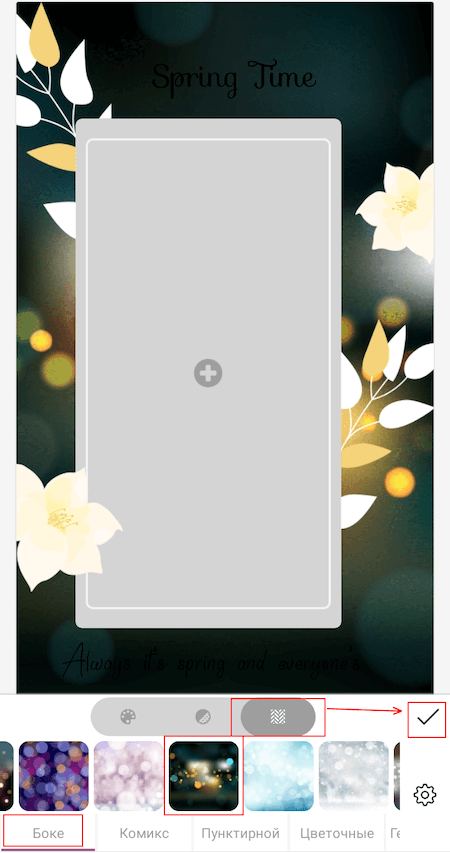
После этого в первом разделе нижнего меню вы можете добавить и отредактировать текст, в третьем – добавить наклейку, а в четвертом – изменить цвет элементов фона.
Нажмите на «+» в центре фон и выберите из галереи смартфона фотографию для своей истории.
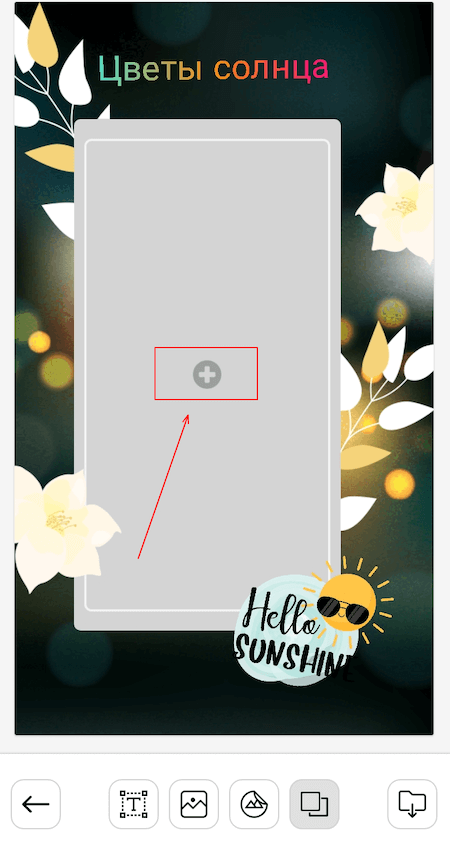
В конце нажмите на экспорт и определитесь с нужным качеством изображения.
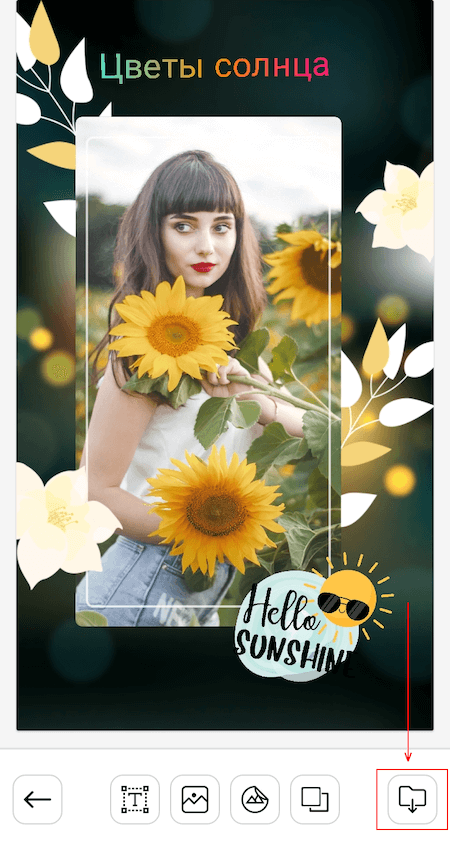
Вы можете сохранить путь к картинке, поделиться ею в мессенджере или социальной сети.
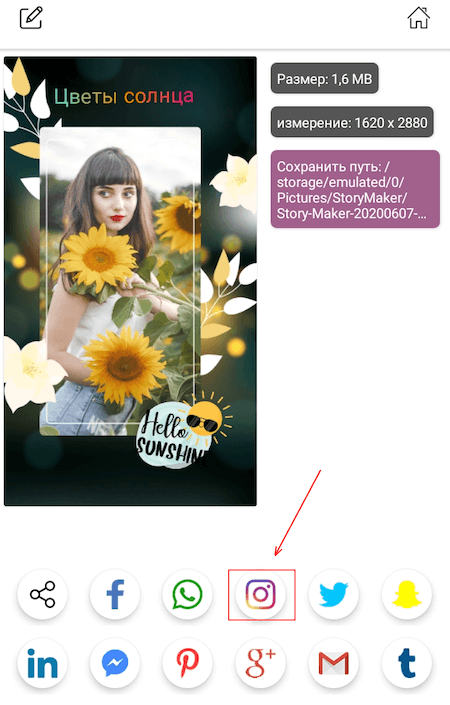
Можно сразу опубликовать пост в историю.

Основные возможности Сторис в Инстаграм
Инстаграм Сторис — это небольшие по времени длительности ролики, которые хранятся в ленте ровно сутки.

После чего удаляются, если не перенести их в архив. Архив Историй является своеобразным хранилищем для ваших роликов. Здесь вы всегда сможете пересмотреть свои публикации. Чтобы открыть архив ваших историй, выберите человечка внизу экрана, который символизирует страницу вашего профиля.
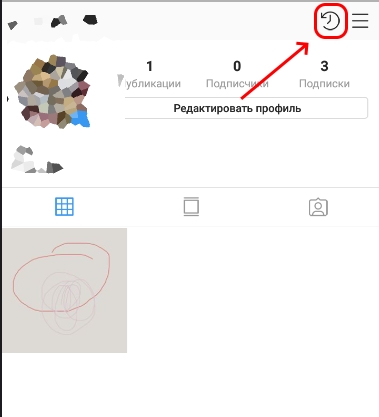
После чего нажмите на часы со стрелкой вверху.
Если вы хотите сделать ответ на чью-нибудь Сторис, перейдите на его публикацию и выберите значок фотоаппарата.
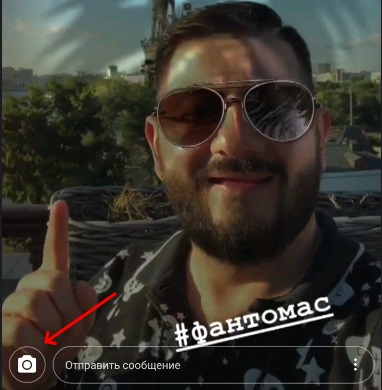
При подписях в этом разделе вы можете выбирать цвета текста и фона. Чтобы открыть более разнообразную палитру , нажмите на один из цветов и долго не отпускайте.
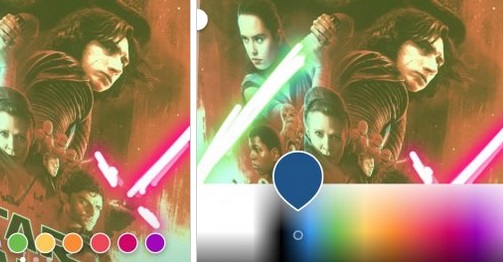
Не обязательно в Историях снимать ролики. Вы можете создать свой вопрос подписчикам при помощи текста. Украсить его местными инструментами и выложить.
Instagram объявил сразу о двух обновлениях в своем приложении — цветных фонах в диалогах и появлении нескольких рядов историй.
Соцсеть тестирует цветные фоны в диалогах пользователей. Новшество очень похоже на аналогичную функцию в Telegram. Возможность поменять цвет фона будет в настройках чата и это будут градиенты: Candy, Citrus, Berry, Mango, Aqua. Подробности пока не раскрываются, но ряд пользователей уже смогли оценить такую возможность.
Как установить собственную обложку для видео в профиль, сделать из live-фото бумеранг, понять, что вы попали в «Рекомендованные» и добавить свой фон при репосте публикации в Stories — об этом и не только в подборке 9 полезных лайфхаков для завсегдатаев Instagram.
№1. Меняем цвет фона в Stories на однотонный
Все предельно просто. Чтобы фон в вашей Stories стал определенного цвета (не градиентом):
• кликаем на любую фотографию;
• выбираем необходимый оттенок в палитре в режиме рисования (чтобы открыть палитру, необходимо зажать один из цветов, предоставленных в Stories) или при помощи инструмента пипетка;
• зажимаем экран на несколько секунд и вуаля!
№2. Составляем коллажи непосредственно в Stories
Весьма полезная штука, которая позволяет не совершать лишних перемещений между приложениями лишь для того, чтобы составить красивый коллаж. Итак:
• совершаем заливку цветом или оставляем в качестве фона саму картинку.
Дальнейшие шаги применимы для пользователей IPhone, однако сам концепт подходит и для других мобильных операционных систем:
• заходим в фотопленку телефона;
• кликаем на нужный кадр, в нижнем левом углу вы увидите значок с квадратом и стрелкой вверх, нажимаем на него и копируем фотографию;
• возвращаемся обратно в Stories , где вас уже ждет скопированный снимок (выскочит в нижнем левом углу);
• повторяем это действие до тех пор, пока не получим желаемый результат.
К слову, в данном случае также работает формат PNG, поэтому вы можете находить интересные элементы и разные тематические наклейки, которые только украсят ваши Stories.
№3. Отвечаем сразу на несколько вопросов в одной Stories
Актуально для тех, кто любит пользоваться стикером «Вопросы».
• открываем окно со всеми присланными вопросами, выбираем первый, нажимая на кнопку «ответить»;
• размещаем окошко не на весь периметр, а таким образом, чтобы у вас осталось место как и для ответа, так и для других вопросов, после чего выбираем фон;
• сохраняем эту Stories при помощи значка со стрелкой и горизонтальной линией, который находится сверху;
• снова заходим в окошко с вопросами, выбираем второй;
• свайпаем вверх, чтобы открыть фотопленку, кликаем на сохраненную ранее Stories и подгоняем второе окошко с вопросом под первое;
• повторяем необходимое количество раз.
№4. Пробел для разделения абзацев
Согласитесь, в разы удобнее воспринимается текст, разделенный на абзацы, а не сплошная простыня без логических границ. Чтобы ваша заметка была максимально читабельной, обязательно пользуйтесь специальным пробелом, который можно скопировать вот здесь, прямо внутри кавычек — «⠀». Как же его применить?
• делим его на предварительные абзацы при помощи кнопки «Ввод» или «Return»;
• в конце первого абзаца удаляем пробел, а в начале второго вставляем тот самый пробел и снова жмем кнопку «Ввод».
Готово, ваш текст теперь имеет логическое разделение!
№5. Вставляем текст, написанный интересным шрифтом
К большому сожалению, в Stories в плане шрифта пользователи весьма ограничены. Если инстаграмные варианты вам надоели, то можно воспользоваться сторонними сайтами, например, coolsymbol.com (или любым другим, который можно найти по запросу «fonts for instagram»). Порядок действий следующий:
• заходите на сайт;
• вводите в окошко текст;
• копируете и вставляете уже непосредственно в Stories.
Но есть пара минусов — подобные генераторы не поддерживают кириллицу, да и стильных шрифтов не так уж много.
№6. Устанавливаем собственную обложку для видео в профиль
Для этого вам понадобится любой видеоредактор или приложение InShot. В обоих случаях подход один — перед видео, то есть в самое начало, необходимо вставить на промежуток до одной секунды выбранную вами фотографию. В InShot порядок действий следующий:
• нажимаете на красный плюсик;
• переходите в раздел «Photo»;
• кликаете на нужный снимок;
• переставляете его на таймлайне влево (перед видео) и уменьшаете его длительность до одной секунды.
При загрузке уже непосредственно в Instagram вам нужно будет просто выбрать обложкой как раз таки этот снимок в начале.
№7. Добавляем свой фон при репосте публикации в Stories
Эту очень классную фишку мы подсмотрели в аккаунте @aesthetips.co . Вам понадобится приложение Over и любой понравившийся фон, который можно найти на Pinterest или We Heart It.
• создаем новый проект, нажимая на плюсик;
• кликаем на фон «Transparent» и там выбираем размер Story (1080х1920);
• из галереи (первая кнопка «Image») загружаем выбранный фон, растягиваем его по размеру шаблона;
• после этого в нижнем меню листаем в самый конец и выбираем предпоследнюю иконку «Mask»;
• этим инструментом по середине рисуем небольшой кружок / квадрат, не принципиально, в общем, там, где вы бы хотели видеть свой репост;
• сохраняем получившийся фон;
• делаем репост нужной публикации;
• заходим в фотопленку, копируем готовый бэкграунд;
• возвращаемся в Stories, увеличиваем фон по всему периметру, но так, чтобы репост был ровно в кружочке;
• далее нажимаем на эту публикацию и она автоматически перемещается поверх вашего фона.
Как поменять фон в истории инстаграм
Поменять фон в истории инстаграм при репосте или публикации можно встроенными в соцсеть функциями и подходящими по размеру и формату картинками.
Стандартный размер картинки в сторис инстаграм составляет 1080 х 1920 пикселей.
Заливка цветом
Если репостите фотографию себе в сторис и хотите поменять заднее оформление, то для этого потребуется стандартная опция “Заливка”.
Первый способ изменить фотографию — залить снимок цветом:
- Для переходим в режиме редактирования в сториз и жмем на карандаш.
- Откроется палитра красок для изменения.
- Выбирайте нужный оттенок и заливайте область вокруг фотографии.
Сделать цветной фон в сторис инстаграм можно не только для репостных фотографий, но в собственных публикациях также.
Опция Пипетка
Чтобы поменять фон в сторис инстаграм внутри фотографий применяйте опцию Пипетка.
Наберите из палитры краску в виртуальную пипетку и добавьте новый оттенок выбранному элементу на фотографии.
Недостаток инструментов “Заливка” и “Пипетка” в ограниченном количестве красок из палитры соцсети.
Применение фильтров для сторис
Фильтры применяют, чтобы поменять фон в истории инстаграм на собственных и репостных снимках.
Чтобы задействовать фильтры:
- Переходите в режим редактирования.
- Выбирайте “Маски”.
- Кликайте “Фильтр”.
Базовый набор фильтров позволит поменять цвет в сториз инстаграм за фотографией. В наборе присутствуют как статичные однотонные краски, так и анимированные фильтры.
Картинки в PNG формате
Трудоёмкий, но самый результативный вариант оформления сторис. Картинки имеют преимущество перед встроенными опциями. Колористика картинок многообразнее и даёт возможность поменять цвет фона в сторис инстаграм и сделать не стандартный дизайн аккаунта.
Подготовьте картинку в PNG формате. Готовые шаблоны стандартных размеров для сторис скачивайте с нашего сайта.
- Картинку для сторис загрузите в Галерею на телефоне, либо на компьютер.
- Сделайте репост фото, либо добавьте собственную фотографию.
- Заходите в Галерею фотографий на мобильнике и копируйте шаблон.
- Переходите в Instagram, где появится “Наклейка”.
- Перенесите наклейку в сториз и наложите фото на шаблон.
Оформляйте сторис картинками в одном стиле, чтобы аккаунт выглядел стильно.

Азы инстаграма: как при репосте изменить фон для stories
- Julia Kalmykova
- 27.09.2020 26.11.2020
- Соцсети и фотоконтент
Вопреки тому, что с каждым годом инстаграм «обрастает» новыми функциями и креативными инструментами, выбирать альтернативный фон в процессе создания или репоста «историй» в приложении пользователь пока не может.
Так почему бы не добавить собственный уникальный фон? Если вам интересно, как за две минуты преобразовать «сториз», смотрите видео ниже.
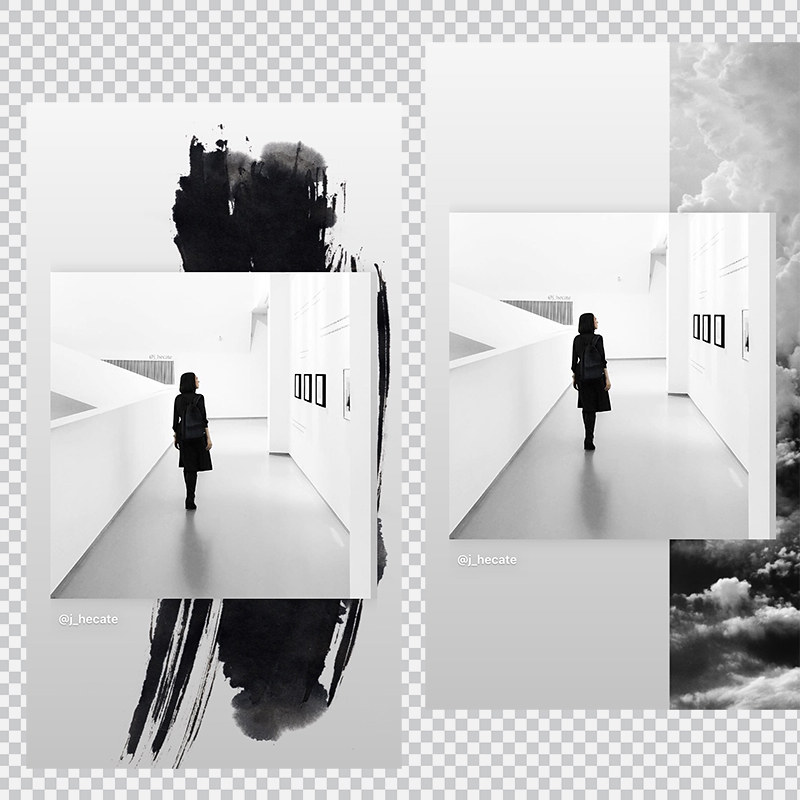
И ещё касательно выбора пнг-файлов. Нередко при поиске картинок в формате PNG поисковики могут выдавать файлы в формате JPEG, которые не имеют прозрачного фона. Различить один формат от другого проще всего уже в Фотоальбоме: PNG после скачивания на мобильный не содержит в себе «шахматный» узор. Зона, на которой расположен рисунок, всегда белая, а при нажатии становится чёрной. Этот небольшой секрет позволит вам создавать более интересные и сложные эффекты для «сториз».
-
- выбираем нужный вопрос и нажимаем
Поделится ответом
- ;
Как сделать фон ответов/вопросов в Инстаграм?
Казалось бы, социальная сеть Instagram очень проста в использовании. Но когда мы доходим до разных деталей, то приходится искать что-то самому или пользоваться помощью в интернете.
Так и случается с фоном для ответов или вопросов, который меняется очень просто (опишу все шаги, чтобы вы понимали, что делать):
-
- выбираем нужный вопрос и нажимаем
Поделится ответом
- ;

Нажимаем «Поделиться ответом»

Свайпаем снизу-вверх и выбираем фото

Инструменты для рисования — Маркер — выбираем Цвет — зажимаем на любом месте экрана
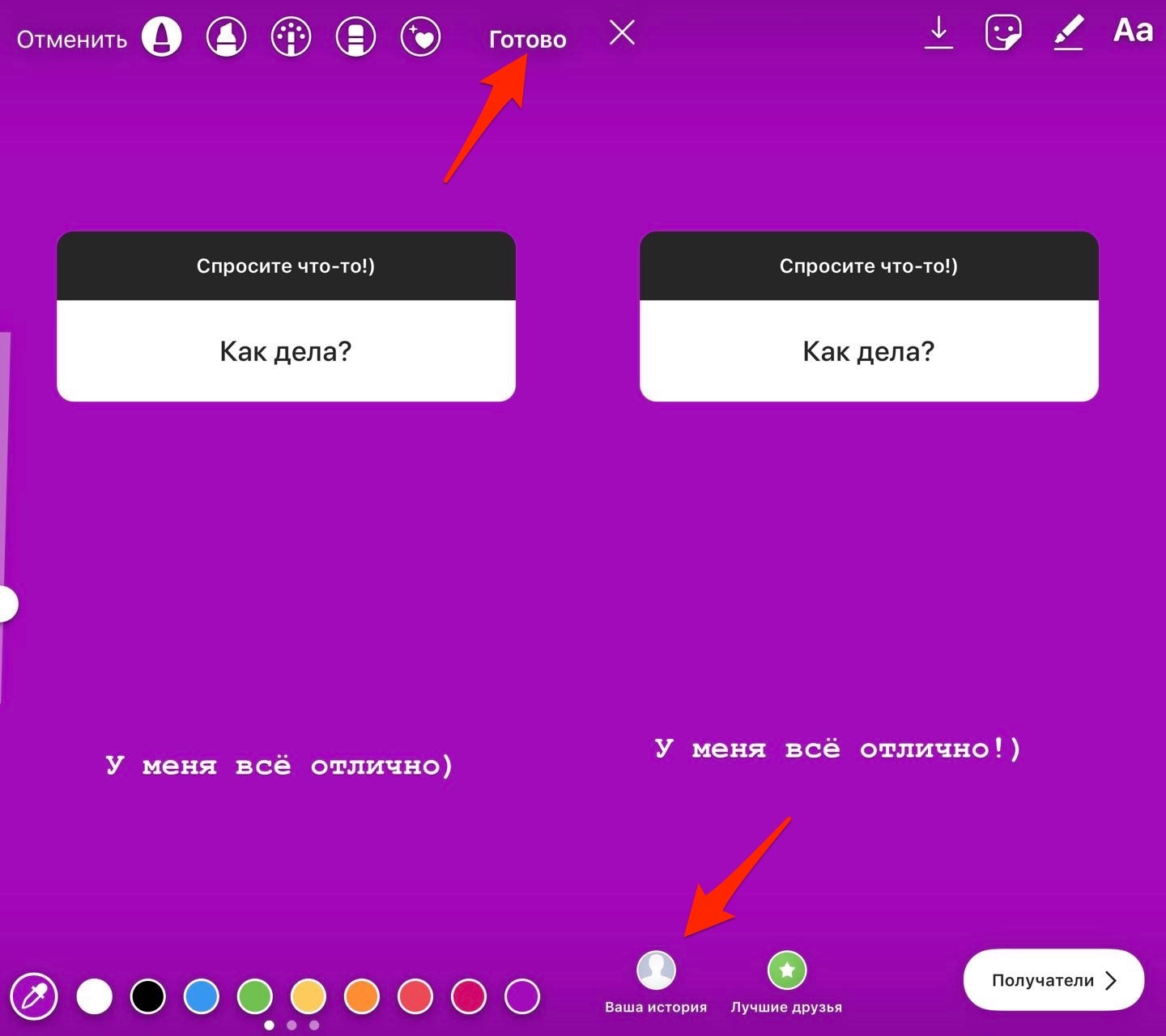
Готово — Ваша история
Схема для того, чтобы поменять фон в ответах и вопросах абсолютно одинаковая. Она в принципе для Сторис всегда одинаковая, во всех случаях.
Напишите в комментариях, такого ли рода информацию вы искали и была ли для вас эта статья полезной. Также, если интересуют ещё какие-то моменты приложения Инстаграм, пишите и по возможности буду вам отвечать.
Заметка для владельцев Android смартфонов. Для этой ОС пока доступен только однотонный цвет фона для ответов. Ждём изменений в будущих версиях Instagram, когда всё будет как и на iOS.
